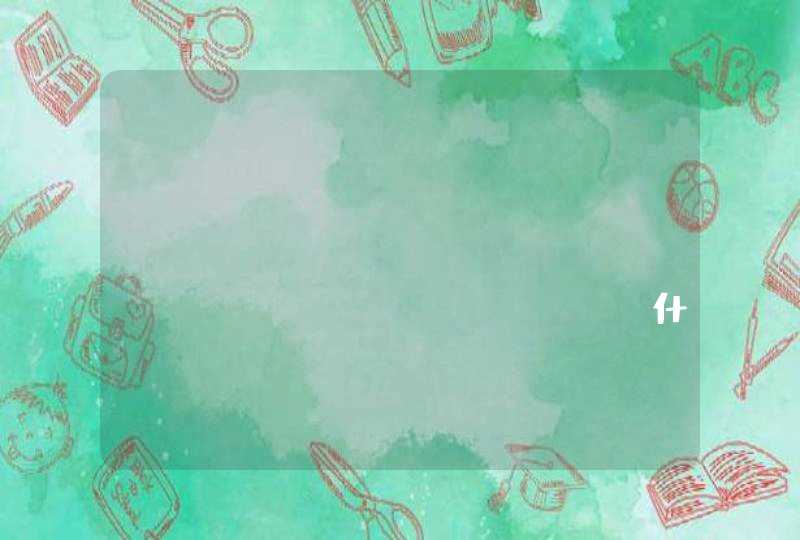树状思维导图这样画:
1、文件选项卡
进入MindManager的软件界面,点击工具栏中的“文件”选项卡。
2、新建—树形导图
进入“文件”操作界面,点击左侧工具栏中的“新建”命令,从中选择“树形导图”模板。
3、插入主要主题文本框
创建新的导图模板后,返回主操作界面。点击中心主题文本框四周的“+”号,可以插入“主要主题”的文本框,快捷键为“Ctrl+Enter”。
4、插入副主题文本框
如图4所示,选中“主要主题”文本,同样是点击文本框四周的“+”号按钮,可以插入若干“副主题”的文本框。
5、设置主题格式
选中某个文本框,使用鼠标右键打开其快捷菜单栏,点击“设置主题格式”命令。
6、形状和颜色
如图6所示,进入“设置主题格式”的操作界面,在“形状和颜色”窗口中,可以调整文本框的“主题形状、线条颜色、填充颜色和透明度”等等。
7、增长方向、线条样式和连接锚点
如图7所示,切换到“副主题布局”页面,可以选择不同的“导图增长方向、线条样式和连接锚点”等样式。
树形图思维导图制作方法:1、进入MindManager的软件界面,点击工具栏中的“文件”选项卡。
2、进入“文件”操作界面,点击左侧工具栏中的“新建”命令,从中选择“树形导图”模板。
3、创建新的导图模板后,返回主操作界面。点击中心主题文本框四周的“+”号,可以插入“主要主题”的文本框,快捷键为“Ctrl+Enter”。
4、创建新的导图模板后,返回主操作界面。点击中心主题文本框四周的“+”号,可以插入“主要主题”的文本框,快捷键为“Ctrl+Enter”。
5、选中某个文本框,使用鼠标右键打开其快捷菜单栏,点击“设置主题格式”命令。
6、进入“设置主题格式”的操作界面,在“形状和颜色”窗口中,可以调整文本框的“主题形状、线条颜色、填充颜色和透明度”等等。
7、切换到“副主题布局”页面,可以选择不同的“导图增长方向、线条样式和连接锚点”等样式。
思维导图知识树怎么画步骤如下:
1.首先我们需要先打开word,进入到主界面,在主界面进行先关的操作即可作出树状图。
2.之后点击word主界面左上角功能区域的“开始”→“插入”→“图形”,进入到插入树状图的图形操作选项卡。
3.我们在形状选项卡中,选择一个自己树状图需要的图形即可,之后点击这个图形,就可以开始插入树状图的图形。之后我们在word中画出树状图的基本形状和位置,大小和位置调整的差不多合适位置即可。
4.我们点击一个形状,会出现周围很多的点,通过拉动和变动点,可以调整形状的大小和方向。鼠标放在中间,按住不动可以移动位置。之后我们双击一个图像,就可以打开给图形编辑的界面,根据自己的需要编辑即可。
5.之后我们用如图的工具,设置好自己需要的样式即可,不过一般就是选择颜色和阴影,自己点击上诉功能,在里面选择即可。
6.之后在左侧点击“添加文字”,我们在形状中输入文字即可。之后将形状中的文字选中,鼠标右键点击,在弹出的对话框中,选择字号、横竖、颜色即可设置成自己需要的样式。
7.之后我们在次点击“插入”→“形状”,选中一种箭头,我们点击箭头,调整箭头的大小和方向,还可以设置颜色,之后就像整个word的树状图,设置完成。